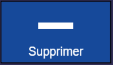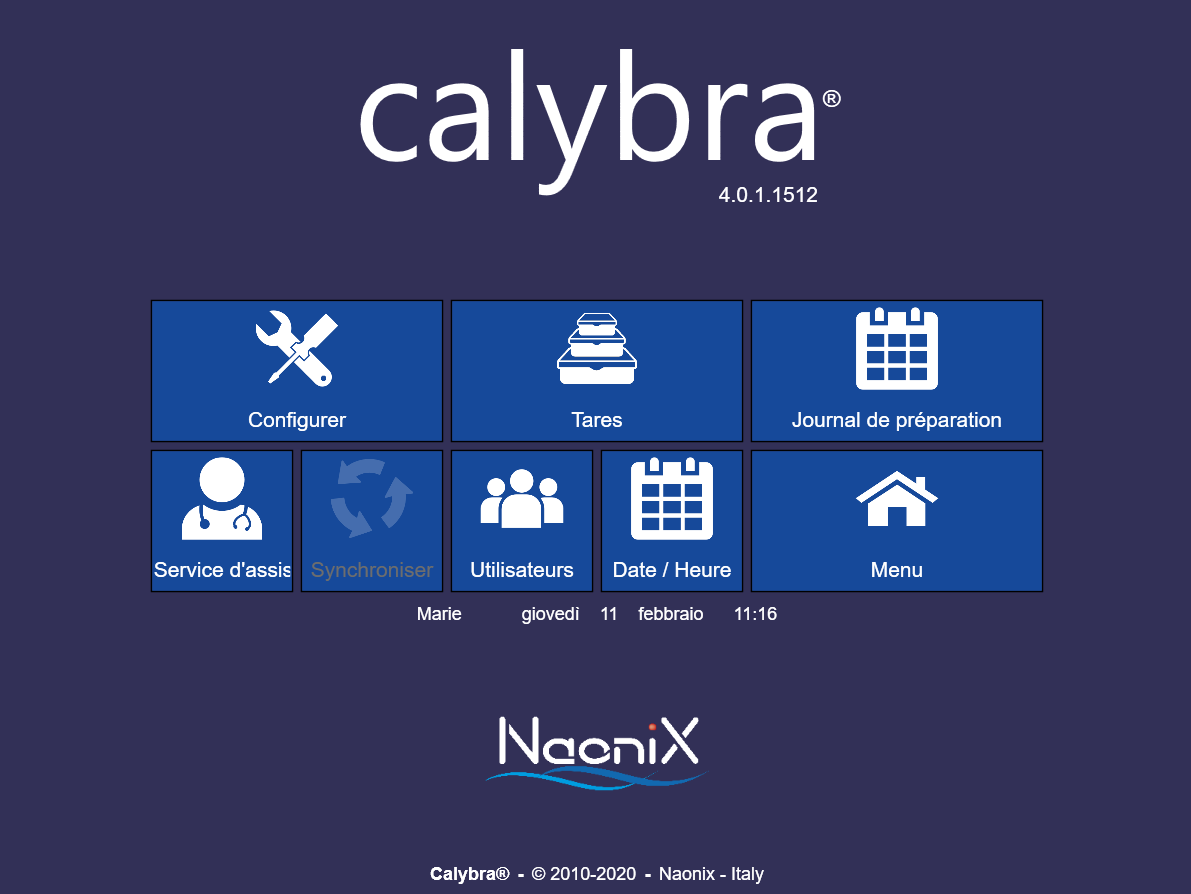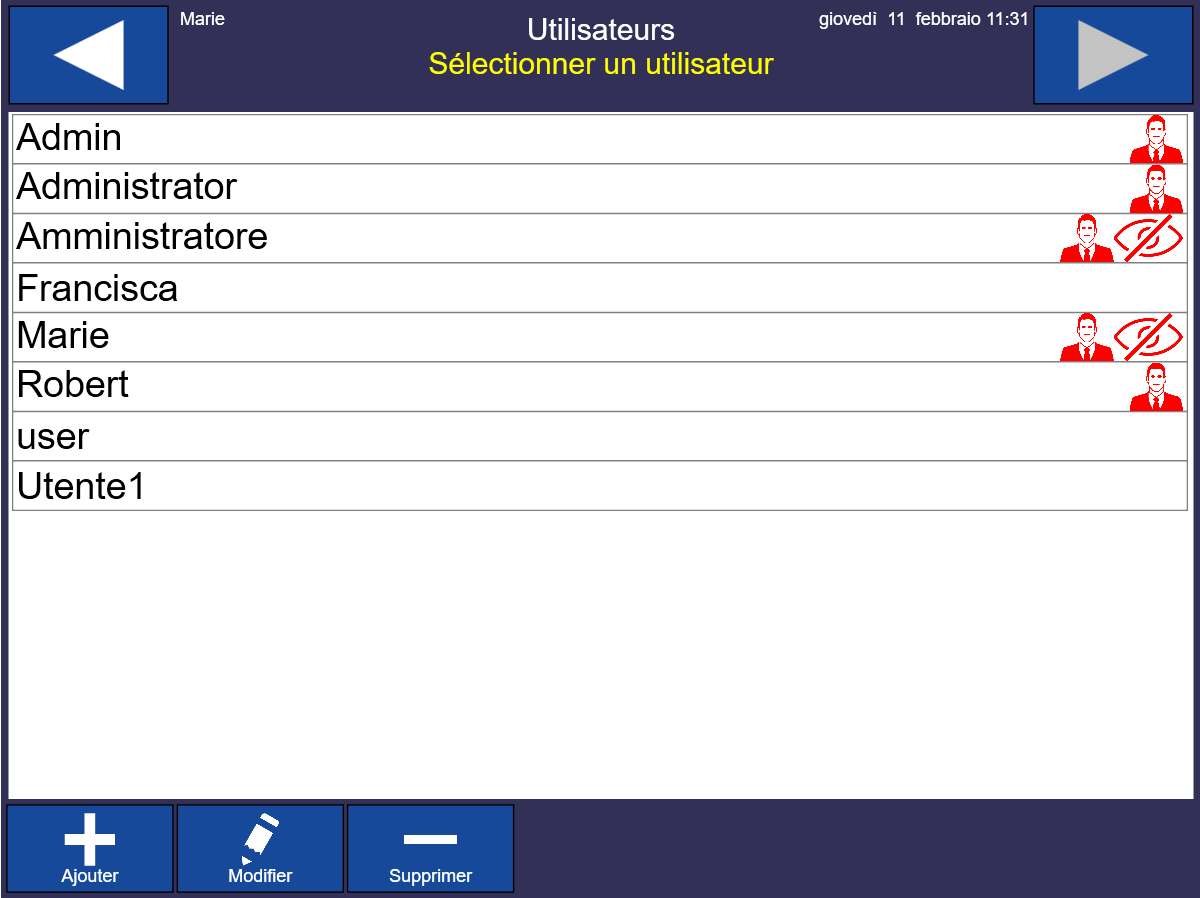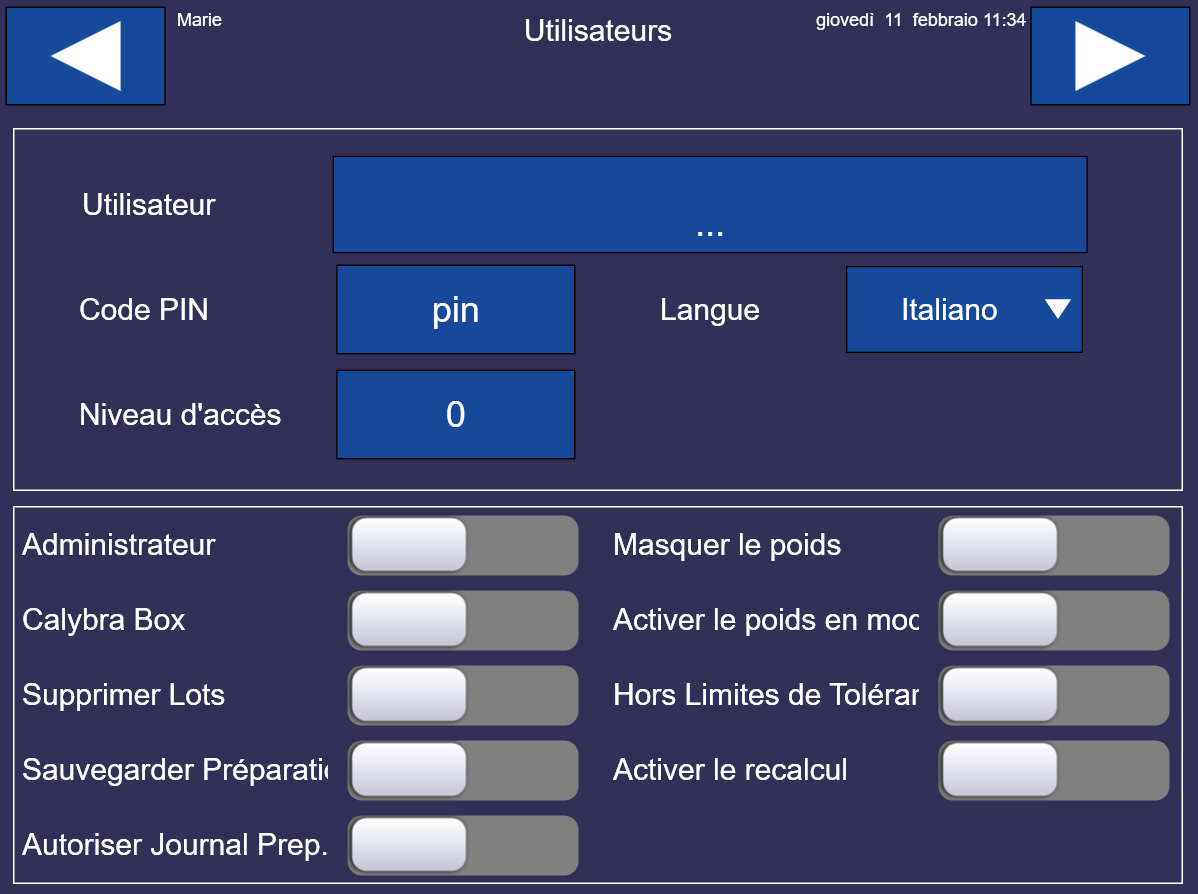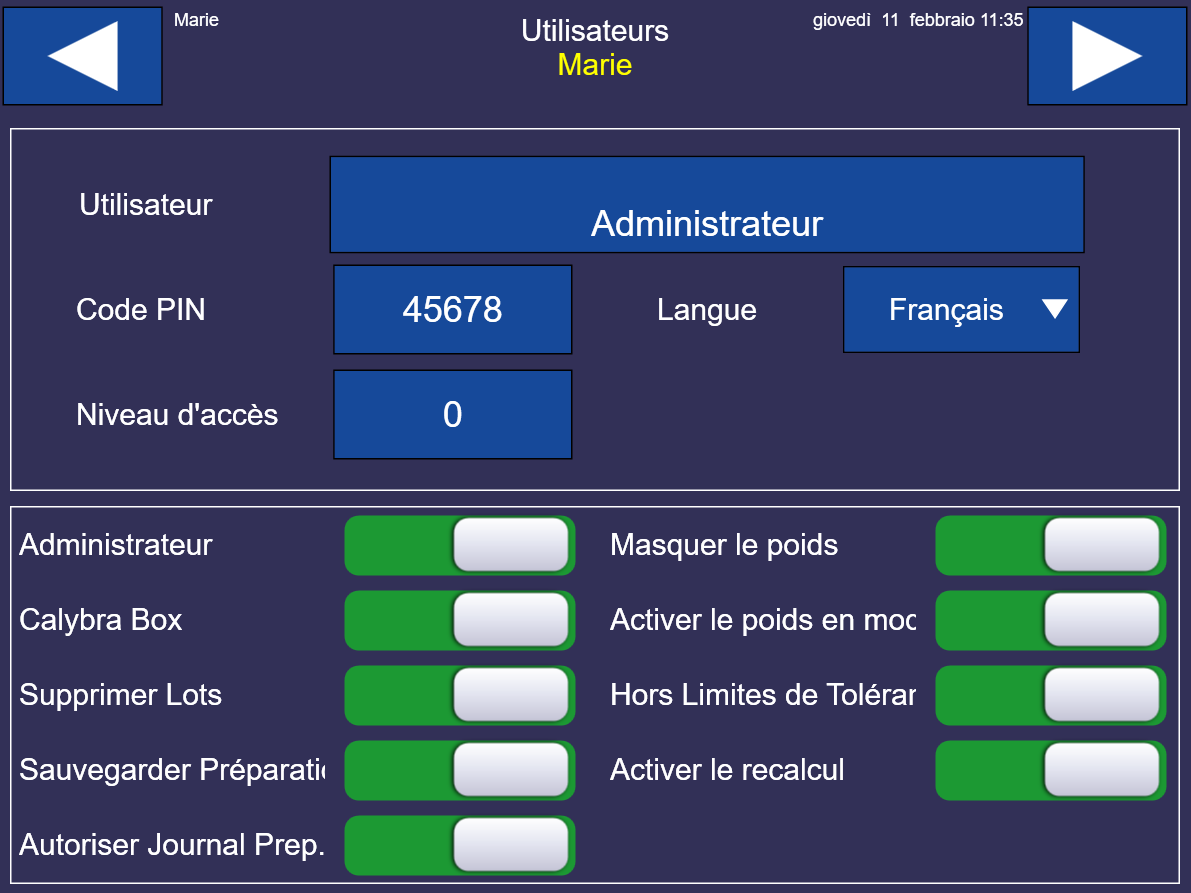Configuration utilisateurs
Appuyer sur le bouton 
Appuyer sur le bouton 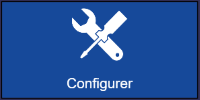
Appuyer sur le bouton 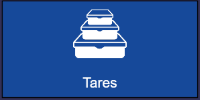
Appuyer sur le bouton 
Appuyer sur le bouton 
Appuyer sur le bouton 
Appuyer sur le bouton 
Appuyer sur le bouton 
Appuyer sur le bouton 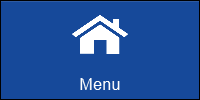 pour revenir au menu principal
pour revenir au menu principal
Configurer les utilisateurs
Appuyer sur le bouton 
Appuyer sur le bouton 
Appuyer sur le bouton 
Appuyer sur le bouton 
Entrez un nouveau profil utilisateur
Appuyer sur le bouton 
Pour saisir un nouveau profil utilisateur, l'administrateur doit définir le nom en appuyant sur le bouton

Puis définissez le PIN (code à 5 chiffres) que l'utilisateur doit utiliser pour accéder au menu de la balance et choisir la langue. Il existe également la possibilité de définir un niveau d'accès qui établit la hiérarchie d'affichage entre les différents utilisateurs présents.
L'administrateur, en fonction de l'expérience du nouvel utilisateur, peut définir les options suivantes:
1) Administrateur:
Activé
configure l'utilisateur en tant qu'administrateur et permet d'utiliser toutes les fonctions. Après avoir configuré le code PIN, le menu de l'administrateur s'affiche.
Non activé
l'utilisateur entrera dans le menu simplifié pour les utilisateurs «non administrateurs».
2) Calybra Box
Activé
active la synchronisation automatique avec le service cloud Calybra Box.
Non activé
la synchronisation automatique avec le service cloud de Calybra Box ne sera pas active.
3) Supprimer Lots
Activé
ajoute la possibilité de décharger le lot directement depuis l'écran Préparations.
Non activé
bloque la possibilité de décharger le lot directement depuis l'écran Préparations.
4) Sauvegarder Préparation:
Activé
toutes les préparations seront sauvegardées dans le journal afin d'être utilisées pour les statistiques.
Non activé
les préparations ne seront pas sauvegardées.
5) Autoriser Journal Prep.
Activé
permission de voir l'historique de préparation même aux utilisateurs non-administrateurs.
Non activé
non-administrateur ne peut pas voir l'historique de préparation créé.
6) Masquer le poids: activé 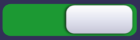
7) Autoriser le poids manuel: activé 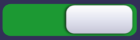
N.B: cette option permet à l'utilisateur de voir le poids attendu de l'ingrédient même si la fonction «Masquer le poids» a été activée.
8) Hors tolérance:
Activé
permet, lors de la phase de préparation, de confirmer une recette avec le poids des ingrédients hors tolérance.
Non activé
l'utilisateur doit terminer la préparation de la recette avec le poids de tous les ingrédients dans les tolérances respectives.
Attention: cette fonction oblige l'utilisateur à corriger la pesée ou à suspendre la recette.
9) Autoriser le recalcul:
Activé
pendant la préparation, l'utilisateur peut recalculer la recette en appuyant sur le bouton approprié (fonction de recalcul).
Non activé
le recalcul n'est pas autorisé.
Pour enregistrer les paramètres, appuyez sur le bouton 
La fenêtre utilisateur initiale réapparaît.
Modifier les paramètres d'un profil utilisateur
Appuie le bouton vous pouvez afficher les paramètres relatifs à l'utilisateur sélectionné
L'administrateur peut modifier le nom d'utilisateur, le code PIN associé, la langue et les paramètres relatifs à l'utilisateur en fonction de l'expérience et de la connaissance du métier.
Appuyer sur le bouton:
 pour confirmer les changements; l'écran "Gestion des utilisateurs" sera affiché
pour confirmer les changements; l'écran "Gestion des utilisateurs" sera affiché
 pour annuler les modifications
pour annuler les modifications
Supprimer un profil utilisateur
Appuyer sur le bouton